Инструкция по интеграции Битрикс24 и АТС
В апреле 2024 года АТС представила обновленный виджет интеграции. Благодаря тому, что виджет поддерживает технологию WebRTC, вы можете управлять звонками прямо в интерфейсе Битрикс24. Если вы устанавливали интеграцию ранее, обновите ее, чтобы начать пользоваться всеми возможностями связки АТС и Битрикс24. Для этого следуйте инструкции по обновлению виджета.
На этой странице описываются шаги по подключению и настройке обновленной интеграции Битрикс24 и АТС. Чтобы выполнить их, проверьте, что обладаете правами администратора в обеих системах.
Вы можете интегрировать с АТС как облачную, так и коробочную версию Битрикс24. Если вы хотите подключить коробочный Битрикс24, у вас должен быть рабочий SSL-сертификат, иначе возможны проблемы на этапе сопоставления пользователей. Проверить наличие сертификата вы можете, перейдя по ссылке.
В интерфейсе Битрикс24
Перейдите в магазин интеграций Битрикс24. В поисковой строке введите название своего оператора. Перейдите на страницу приложения и нажмите кнопку «Установить».
В интерфейсе АТС
1. В вашей АТС зайдите в раздел «Настройки» и откройте меню «Интеграция с CRM». Найдите виджет Битрикс24 и нажмите «Подключить».
2. В открывшемся окне введите адрес вашего аккаунта в Битрикс24. Нажмите «Подключить».
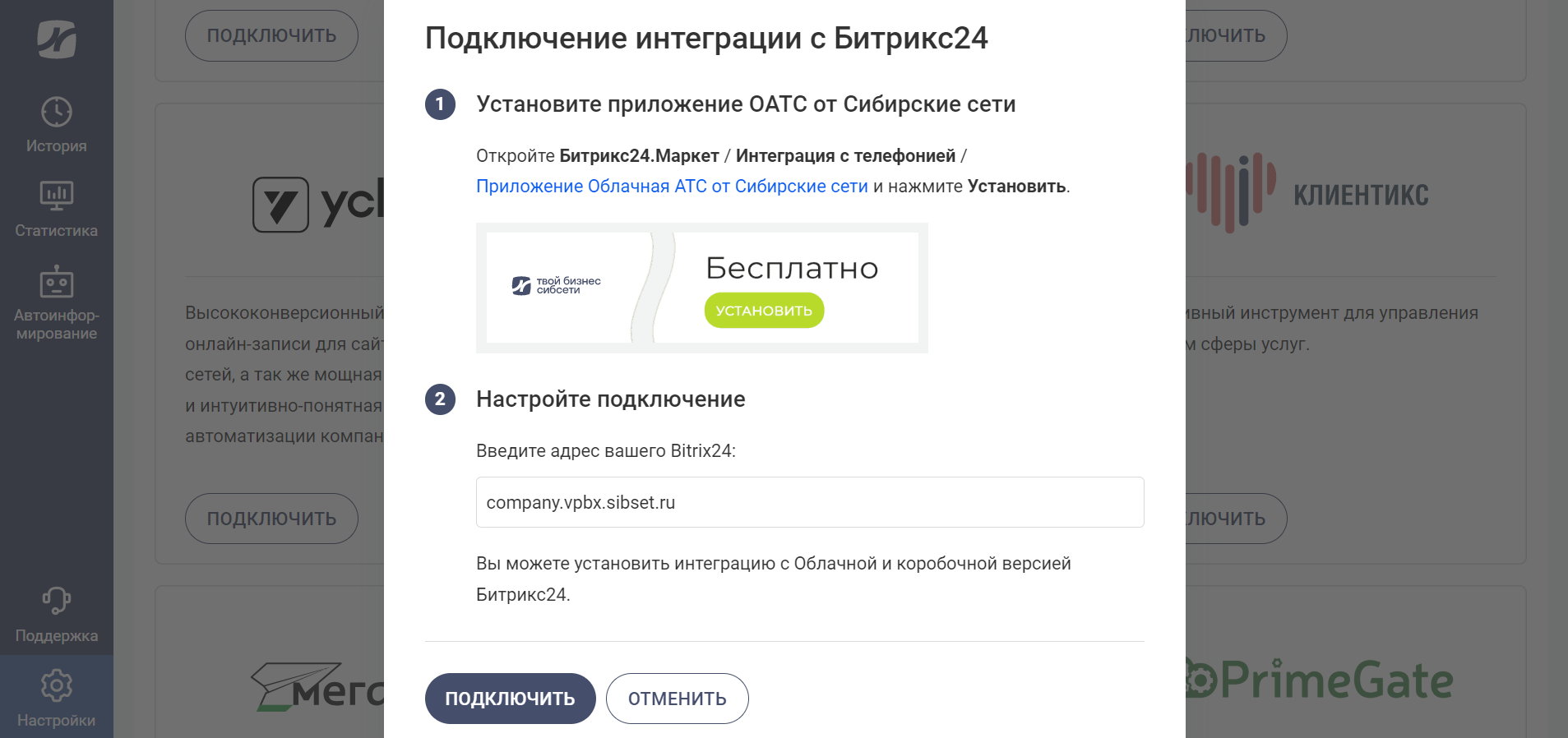
Если вы пользуетесь коробочной версией Битрикс24, для интеграции необходимо указывать доменное имя. Иначе вы получите ошибку 500 при дальнейшей настройке интеграции.
3. На первом шаге настройки интеграции сопоставьте всех пользователей АТС с пользователями Битрикс24. Это необходимо, чтобы системы могли однозначно идентифицировать сотрудников и правильно отражать связанные с ними события. В Битрикс24 будут заноситься звонки только сопоставленных пользователей. Если в будущем вы добавите новых сотрудников, не забудьте сделать сопоставление в настройках интеграции из личного кабинета АТС.
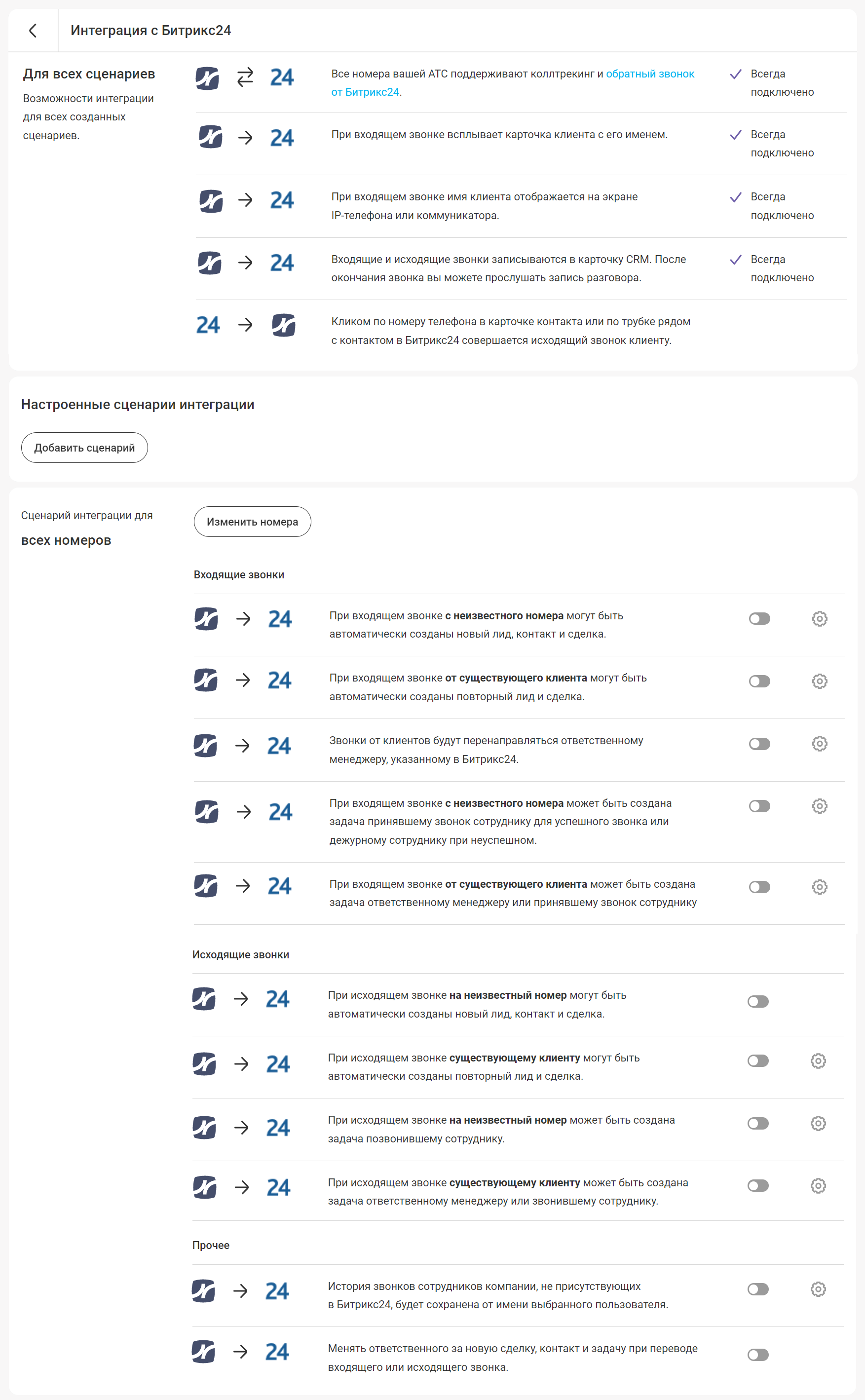
Если «что-то пошло не так» при сопоставлении пользователей с коробочным Битрикс24, убедитесь, что на вашем домене имеется SSL-сертификат. Проверить наличие сертификата вы можете по ссылке https://www.sslshopper.com/ssl-checker.html.
4. Вы можете настроить интеграцию для всех номеров сразу (этот вариант выбран по умолчанию) или для каждого в отдельности. Подробности — в статье «Настройка нескольких сценариев интеграции с CRM».

5. В первом блоке объединены предустановленные сценарии, при этом:
- чтобы управлять звонками прямо в интерфейсе Битрикс24, сдвиньте переключатель вправо в первом сценарии этого блока – «Звонок совершается и принимается напрямую из Битрикс24 через встроенный виджет». Подробнее о звонках через виджет Битрикс24 читайте в статье «Звонки из Битрикс24 (WebRTC)».
- чтобы использовать виджет обратного звонка с сайта от Битрикс24, заранее установите его по инструкции;
- если хотите настроить сквозную аналитику и коллтрекинг от Битрикс24, ознакомьтесь со статьей «Поддержка сквозной аналитики от Битрикс24»;
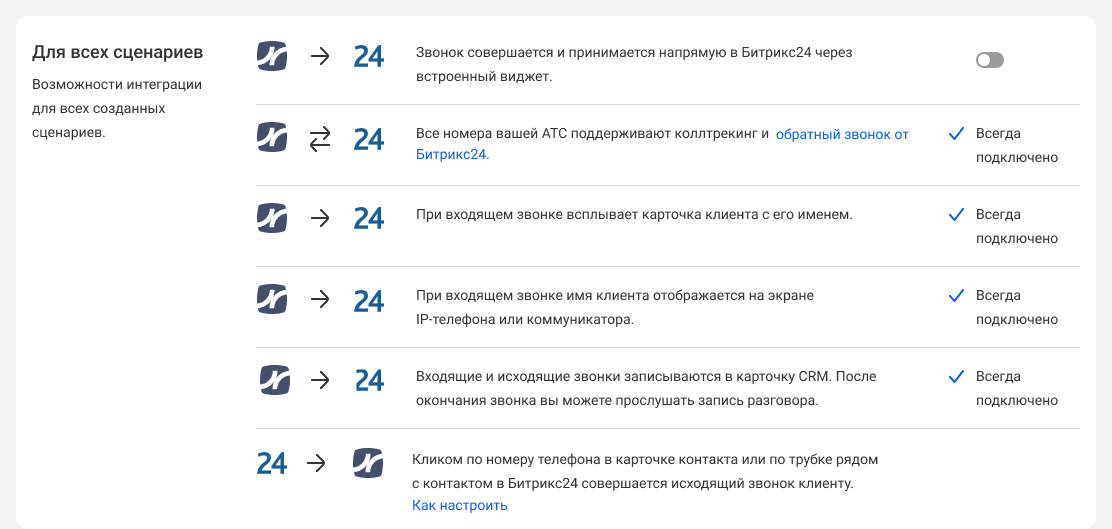
6. Остальные сценарии дают возможность гибко настроить интеграцию, учитывая задачи, которые стоят перед вашим бизнесом в данный момент.
Вы можете настроить сценарии интеграции отдельно для входящих звонков.
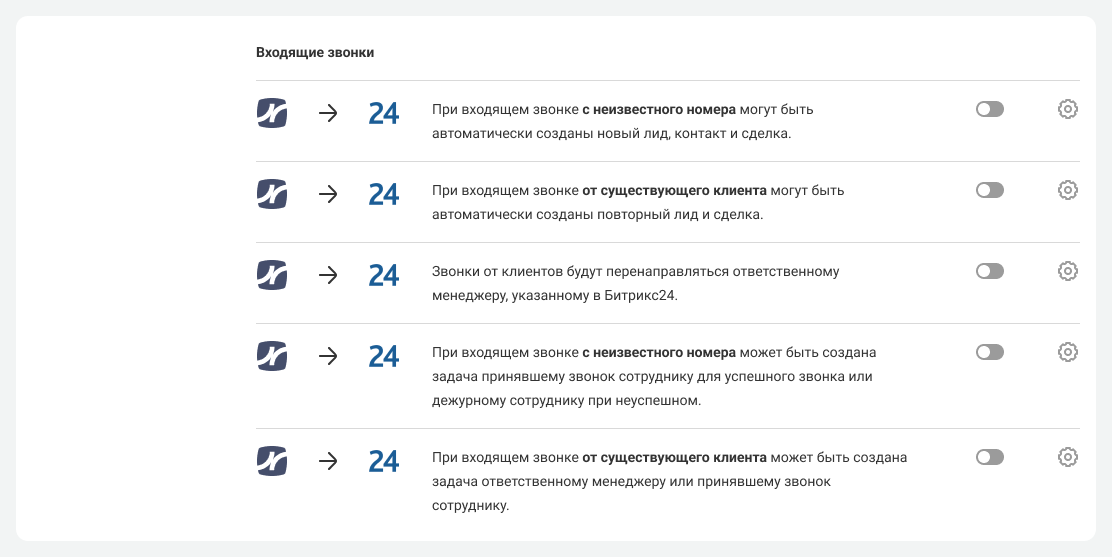
И для исходящих звонков.
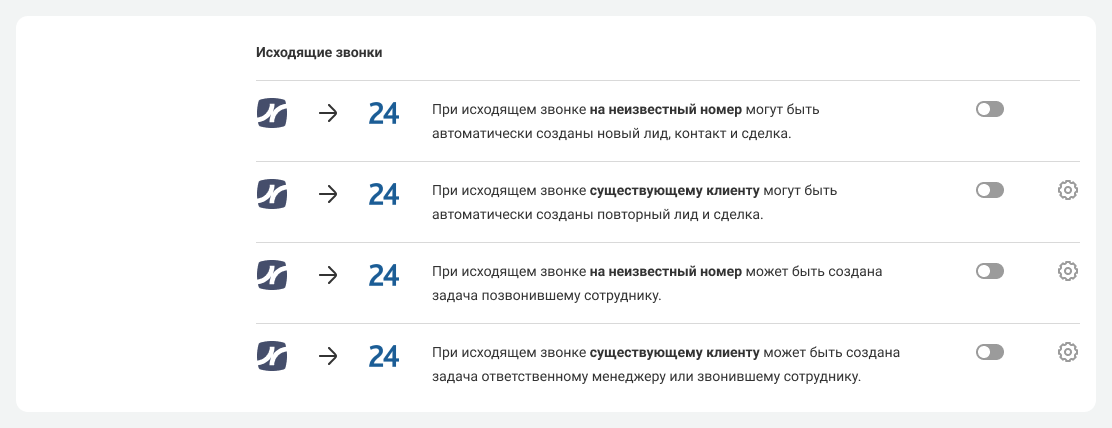
7. Далее рассмотрим логику настройки сценариев.
Вы можете включить создание лидов, сделок и контактов отдельно для:
- входящих звонков с неизвестного номера;
- входящих звонков от существующего клиента;
- исходящих звонков на неизвестный номер;
- исходящих звонков существующему клиенту.
При этом для каждого типа звонка могут действовать свои правила интеграции.
Вы сами выбираете, кто будет ответственным за создаваемые сущности в Битрикс24.
Например, если звонок поступил от существующего клиента, то ответственным за лид может быть назначен сотрудник, принявший звонок, либо ответственный за контакт.
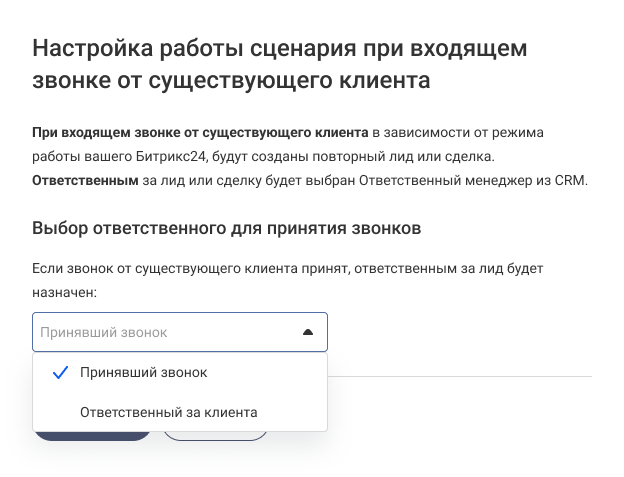
А для звонков, которые обрываются на приветствии, в IVR, при дозвоне в отдел или поступают в нерабочее время, вы можете выбрать дежурного ответственного, который примет звонок на внешнем номере и будет назначен ответственным за лид.
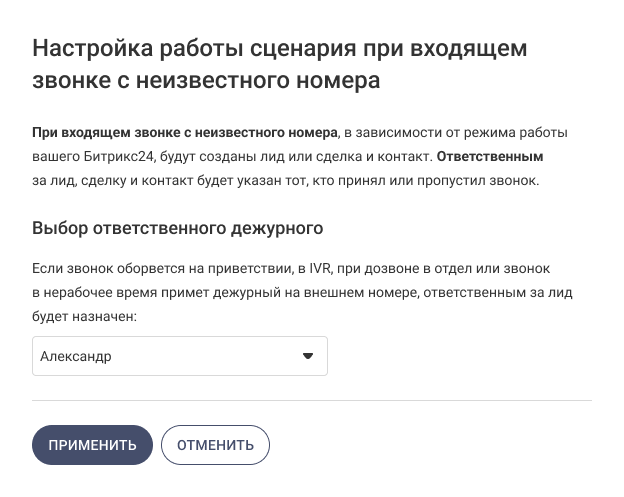
Настройте создание задач для входящих и исходящих звонков (успешных и неуспешных).
Для этого вам нужно выбрать в настройках сценария ответственного за задачу и наблюдателя, который сможет контролировать ход и результат выполнения задачи (например, руководителя), выбрать срок выполнения задачи, ввести заголовок и в случае необходимости более подробно описать задачу в поле «Текст задачи».
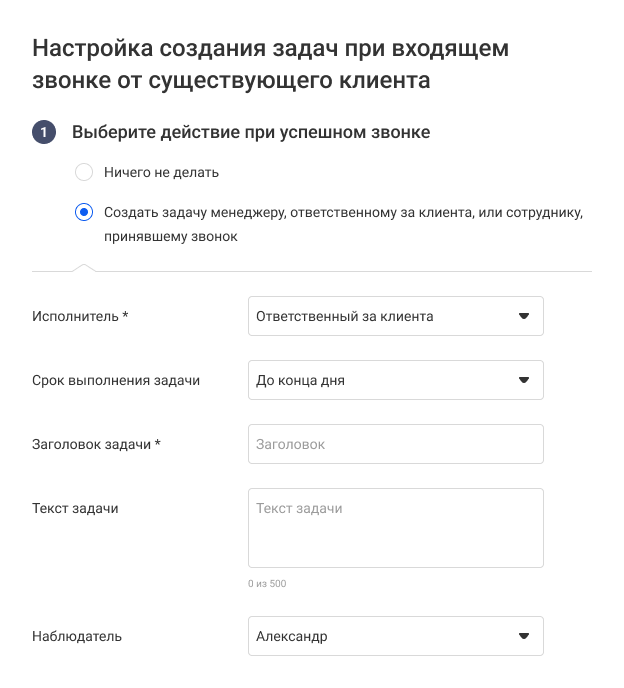
К созданной задаче будет привязан соответствующий лид, сделка или контакт, чтобы сотрудник быстро нашел необходимую информацию.
Звонки от клиентов могут автоматически перенаправляться на персональных менеджеров, если вы установите такое правило в настройках интеграции. Вы также можете указать, с кем соединить клиента, если персональный менеджер не ответит на звонок.
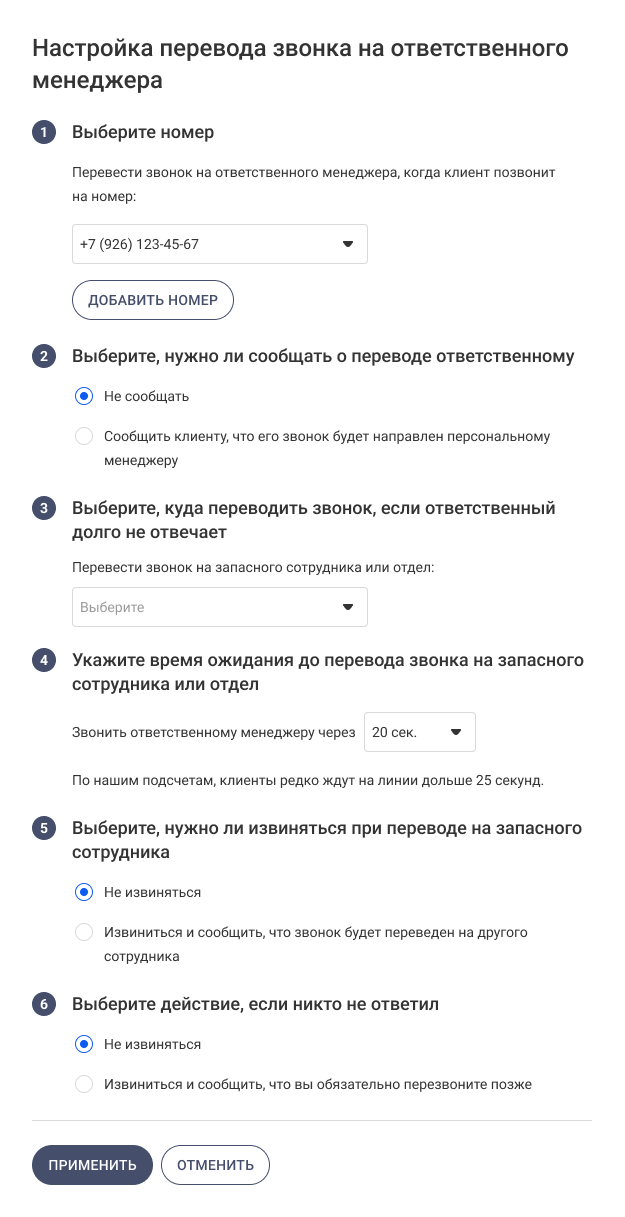
В этом случае клиенту больше не придется слушать голосовое меню, общаться с секретарем или другими сотрудниками. АТС сразу переведет звонок на ответственного менеджера (по желанию вы можете включить автоматическое аудиосообщение, которое предупредит клиента об этом).
История звонков ваших сотрудников, не присутствующих в Битрикс24, будет сохранена от имени выбранного пользователя. Этой опцией можно пользоваться, если вы не сопоставили всех менеджеров или если у вас есть сотрудники, которые не работают в Битрикс24, но могут звонить клиентам (бухгалтер, курьер и т.п.). Для таких звонков не будут созданы контакты, сделки и лиды, но история и запись разговоров будет храниться в Битрикс24.
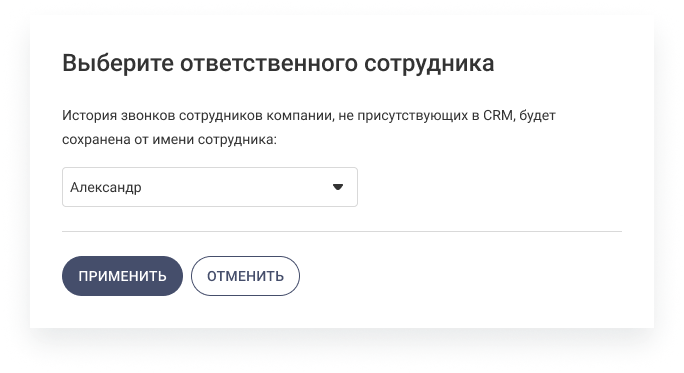
Завершение настройки интеграции с Битрикс24
8. В поисковой строке Битрикс24 наберите «Телефония» и перейдите в этот пункт меню. На новой странице найдите блок «Настройка телефонии». Кликните по нему левой кнопкой мыши и выберите «Общие настройки».
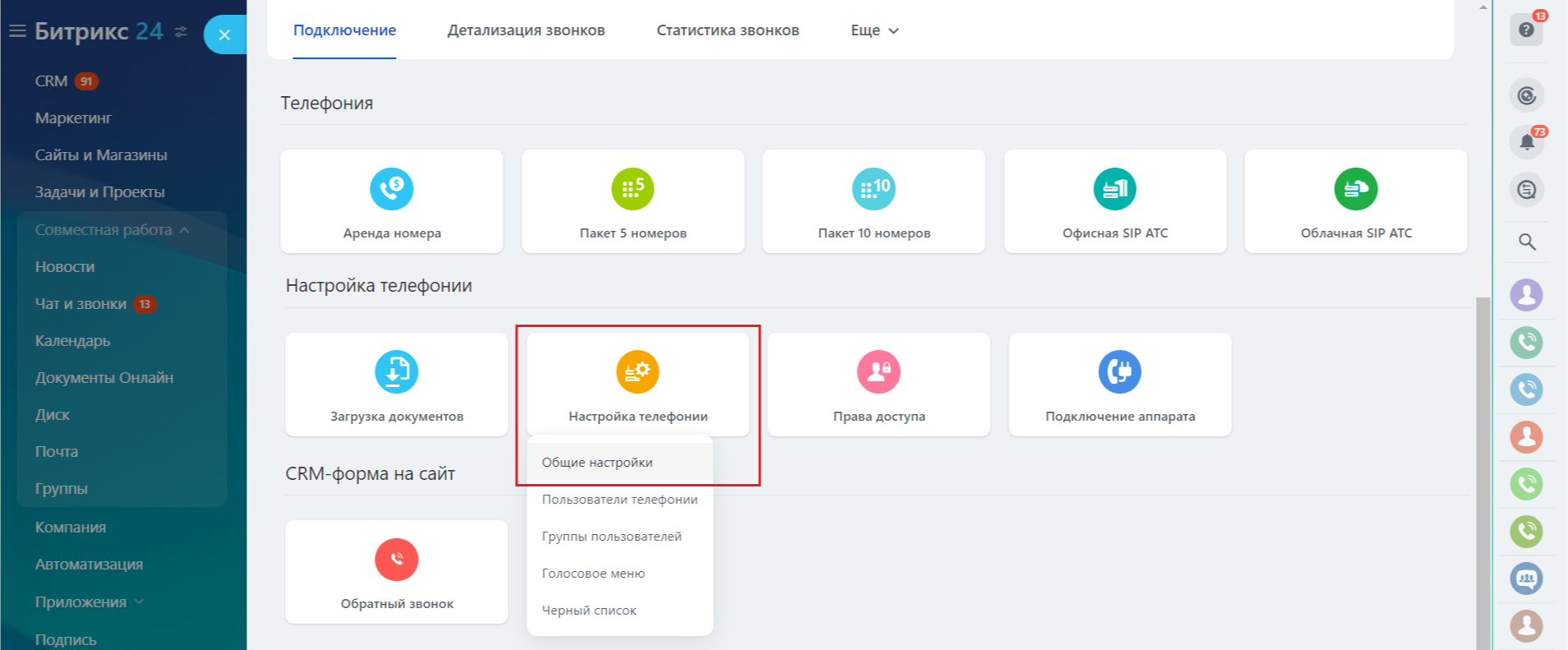
9. На новой вкладке выберите приложение АТС в качестве номера для исходящих звонков и резервного номера. Нажмите «Сохранить».

10. Успешно подключенная интеграция отобразится в блоке «Телефония».
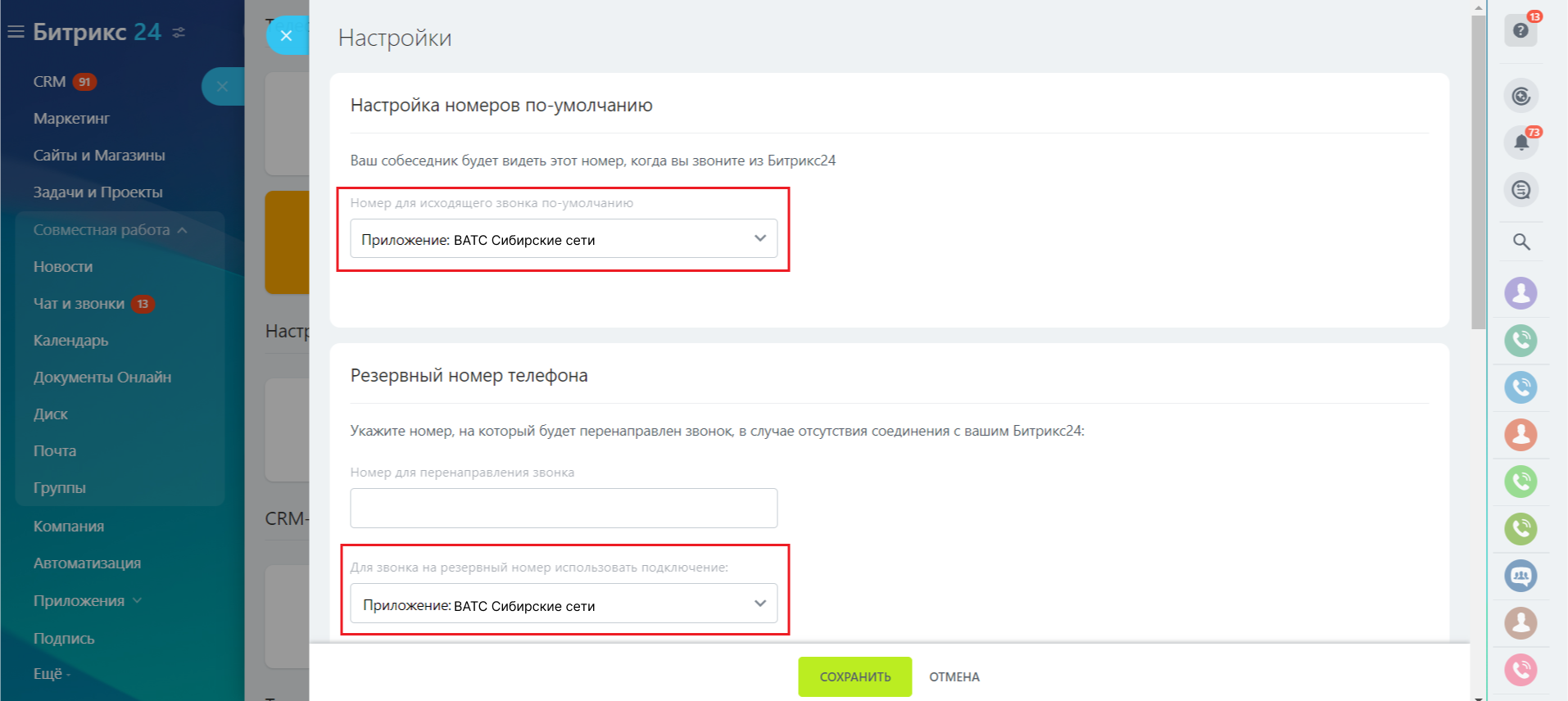
Важно: если при настройке интеграции вы все сделали правильно, но интеграция не работает, попробуйте переподключить этот пункт. Для этого сначала выберите иной способ подключения, сохраните, а затем вернитесь и выберите нужный. Снова сохраните.